Visual SVN的安装
2016-01-28 16:12
309 查看
作为一个程序开发人员,就算自己一个人写程序,也应该有一个SVN版本控制系统,以便对开发代码进行有效的管理。今天我就介绍一个在Windows环境下简单快速搭建SVN服务器的方法。
通常的SVN服务器是搭建在Linux等系统下,例如用Apache+SVN配置,Linux下的SVN性能会非常好,但配置有些繁琐,如果SVN服务器只有自己使用,那么可以直接把SVN服务器搭建在个人Windows环境下使用。
目前较为简单的方案是VisualSVN Server,该SVN服务器是免费的,支持Windows NT, 2000, XP and 2003等环境,并且安装过程也非常的简单。
安装的时候可以选择SVN走http协议还是https协议,http协议速度快一些,而https协议安全性好。两者均可以从浏览器直接访问SVN项目。
(1)运行安装软件
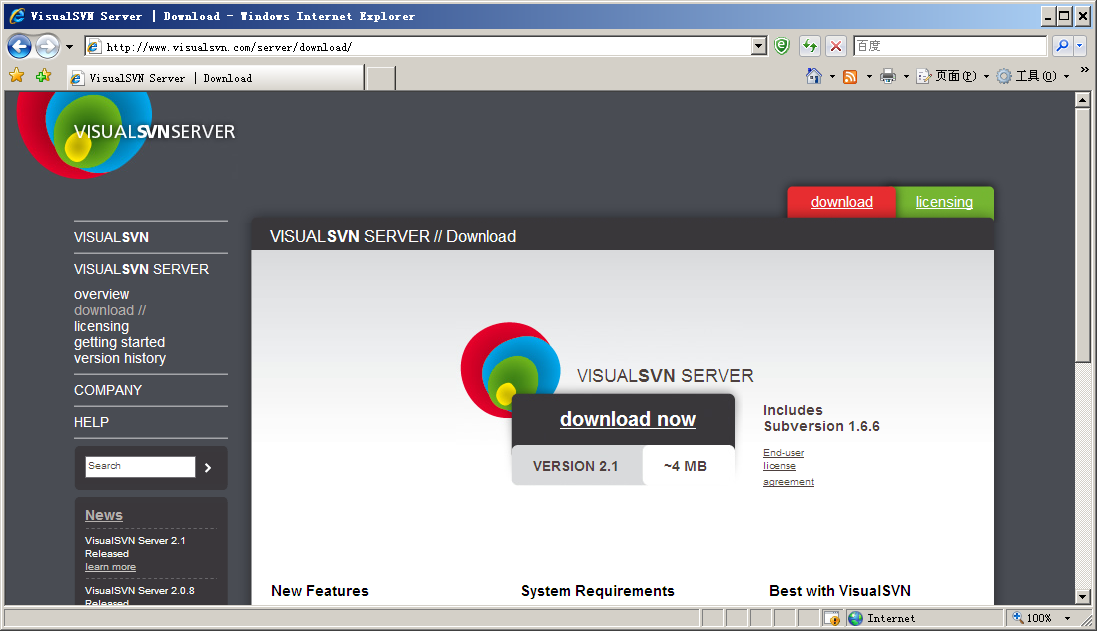
(2)同意安装
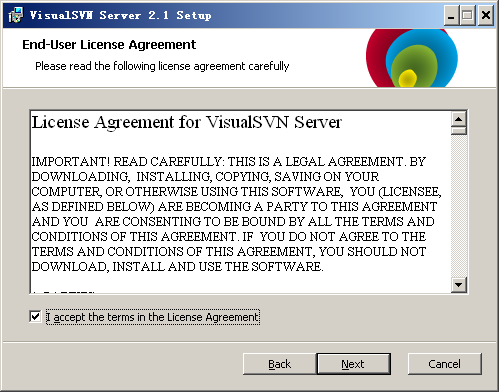
(3)
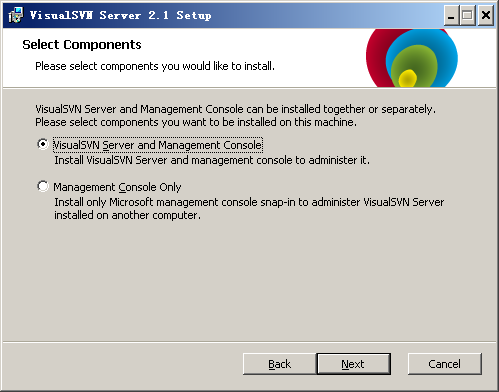
(4)选择安装路径和端口
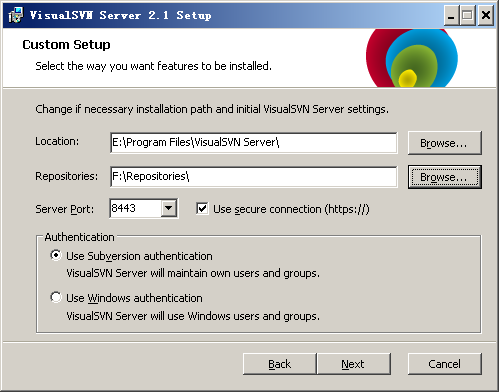
你可以选择HTTP和HTTPS两种协议,如需使用svn协议也非常的方便,在1.4版本后,Subversion加入了Service运行的功能。端口号可以任意定义。对于HTTPS的端口号默认可以选择443和8443,对于HTTP默认可以选择80、8080和81。
我个人偏向于使用HTTPS的8443端口,原因很简单HTTPS安全性比较高,443端口是标准HTTPS端口,如果做WEB开发那肯定就有麻烦,同时Skype也会使用这个端口进行某些通讯(Skype很奇怪的,会使用这标准端口来通讯)。
(5)准备安装
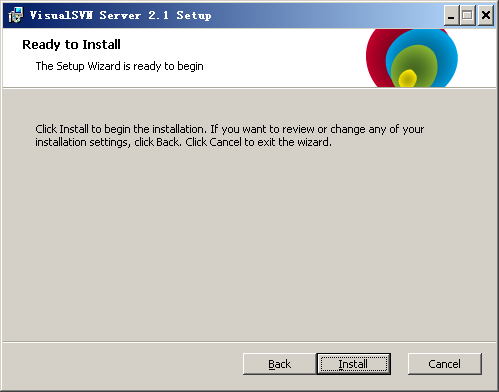
(6)安装中
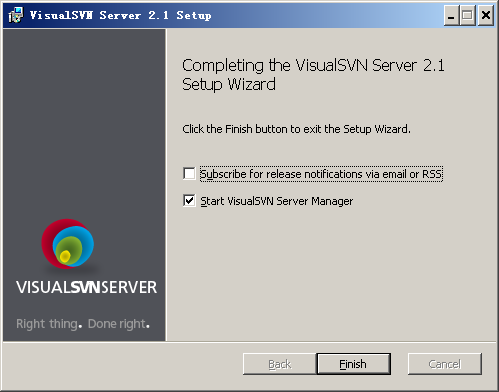
(7)安装完成
安装完成后会询问你是否需要运行VisualSVN Server Manager(一个非常有用的管理工具)。还等什么,赶快点【Finish】体验一下吧!
SVN客户端依旧推荐使用Windows下的TortoiseSVN,两者搭配起来,非常好用。
通常的SVN服务器是搭建在Linux等系统下,例如用Apache+SVN配置,Linux下的SVN性能会非常好,但配置有些繁琐,如果SVN服务器只有自己使用,那么可以直接把SVN服务器搭建在个人Windows环境下使用。
目前较为简单的方案是VisualSVN Server,该SVN服务器是免费的,支持Windows NT, 2000, XP and 2003等环境,并且安装过程也非常的简单。
安装的时候可以选择SVN走http协议还是https协议,http协议速度快一些,而https协议安全性好。两者均可以从浏览器直接访问SVN项目。
1. Visual SVN下载
首先到Visual SVN的官网(http://www.visualsvn.com/server/download/)下载最新版本。2. Visual SVN安装
Visual SVN的安装非常简单,整个安装过程不需要用户的很多干预。(1)运行安装软件
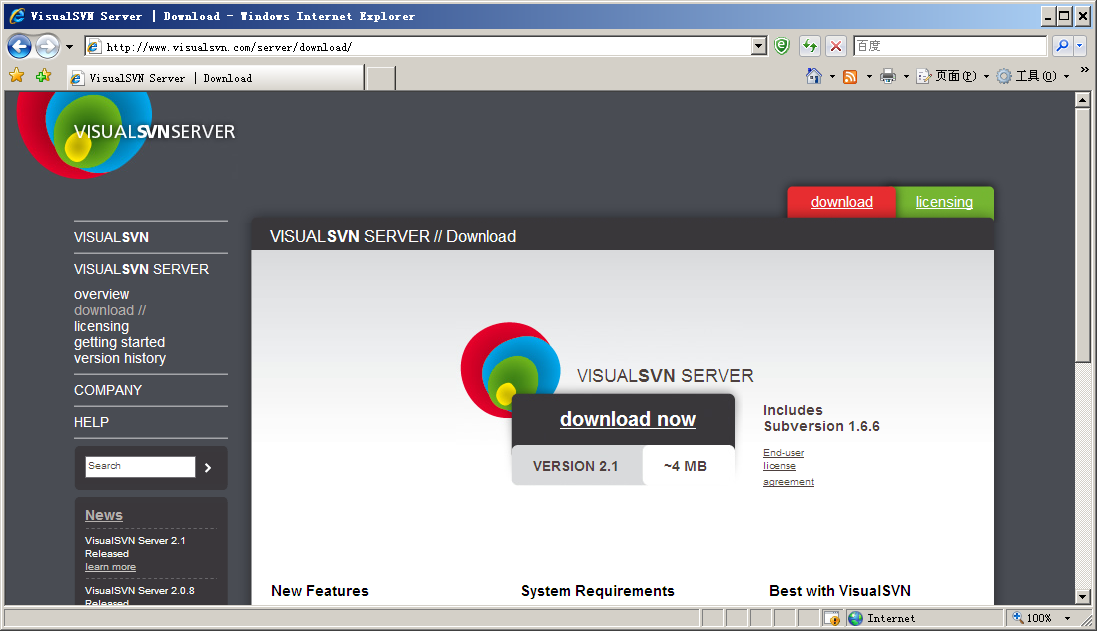
(2)同意安装
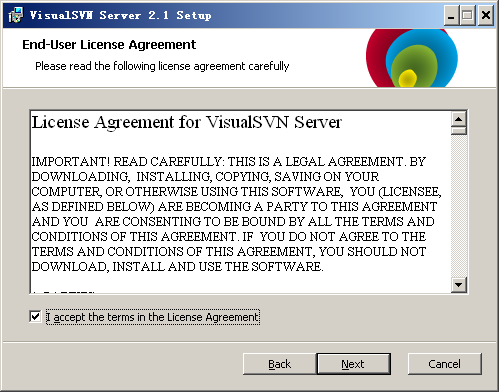
(3)
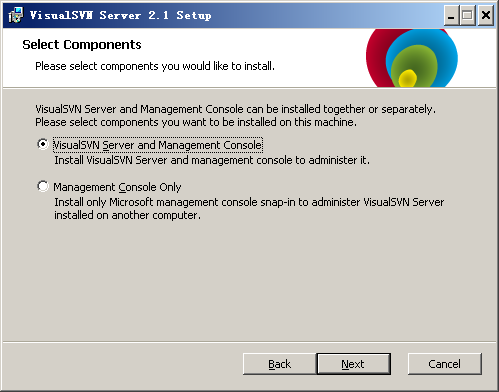
(4)选择安装路径和端口
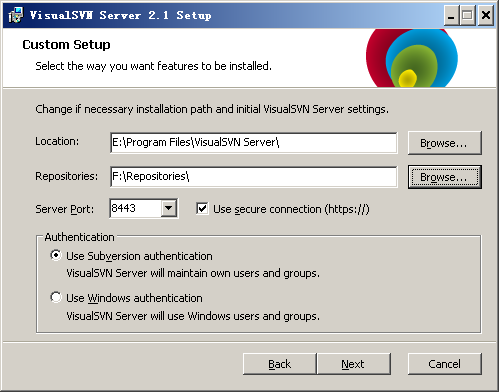
你可以选择HTTP和HTTPS两种协议,如需使用svn协议也非常的方便,在1.4版本后,Subversion加入了Service运行的功能。端口号可以任意定义。对于HTTPS的端口号默认可以选择443和8443,对于HTTP默认可以选择80、8080和81。
我个人偏向于使用HTTPS的8443端口,原因很简单HTTPS安全性比较高,443端口是标准HTTPS端口,如果做WEB开发那肯定就有麻烦,同时Skype也会使用这个端口进行某些通讯(Skype很奇怪的,会使用这标准端口来通讯)。
(5)准备安装
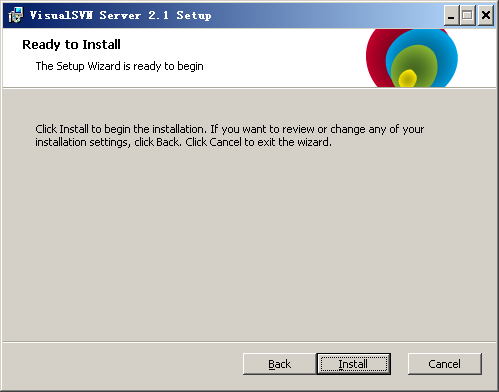
(6)安装中
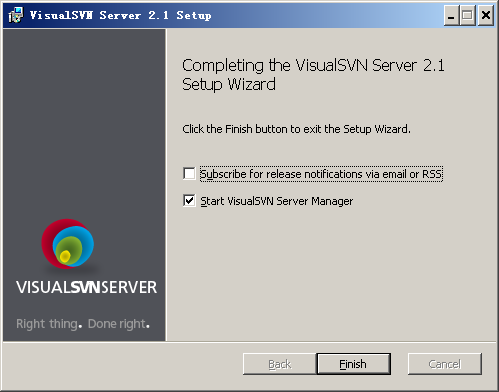
(7)安装完成
安装完成后会询问你是否需要运行VisualSVN Server Manager(一个非常有用的管理工具)。还等什么,赶快点【Finish】体验一下吧!
SVN客户端依旧推荐使用Windows下的TortoiseSVN,两者搭配起来,非常好用。
相关文章推荐
- django学习
- JQ使用集合
- Golang Channel用法简编
- QT5+OpenCV团块运动检测
- 使用mp4v2将H264+AAC合成mp4文件
- 如何优化cocos2d程序的内存使用和程序大小:第一部分
- Swift函数
- 一个不错的linux学习资料下载的网址
- POJ3694(求割边)
- Jquery的promise对象
- nyoj 420(快速幂)
- Data Binding & Espresso: IllegalAccessError: Class ref in pre-verified class resolved to unexpected
- 简单的抽屉效果
- rsync 服务器模式
- 结构体和NSValue的转换
- UVA 11388 GCD LCM
- JSON Editor Online
- Codeforces 598D Igor In the Museum (DFS)
- 数据验证框架 Apache BVal 简介
- Lua 在C程序中调用Lua函数
